Како израдити сигурносну копију иПхонеа с иТунес
Који год разлог да се направи сигурносна копија иПхонеарачунара или било којег другог места, увек вам долази од користи. Било да прелазите на нови иПхоне или само желите да спречите да се ваши подаци изгубе. Можете сигурносно копирати иПхоне на рачунар помоћу иТунес-а и без иТунес-а. Аппле Инц је својим корисницима пружио иТунес и иЦлоуд тако да могу да направе резервну копију уређаја, што ће не само да спречи губитак података који вам ствара непријатности, већ и помоћи да вратите сигурносну копију на друге уређаје.
Дакле, овде у овом чланку научит ћемо како сигурносно копирати иПхоне на иТунес. Такође вам представљамо начин израде сигурносне копије вашег иПхоне-а без иТунес-а.
- Дио 1: Како израдити сигурносну копију иПхонеа с иТунес-ом
- Дио 2: Како израдити сигурносну копију иПхоне-а на рачунару без иТунеса
- Део 3: Савети: Вратити иПхоне / иПад из резервне копије
Дио 1: Како израдити сигурносну копију иПхонеа с иТунес-ом
Да бисте научили како да направите резервну копију иПхонеа помоћу иТунес-атребаће да инсталирате иТунес на рачунар. Након што успоставите сигурну везу између оба уређаја, можете започети прављење резервних копија података. Али морате запамтити да се иТунес сигурносна копија може креирати само ако уређај дозволи да верује рачунару. Затим следите следеће кораке:
Корак 1: Покрените иТунес на рачунару и осигурајте да имате најновију верзију уређаја. Затим повежите свој уређај са софтвером. Уређај ће препознати иТунес и мораћете да кликнете на икону уређаја са горње плоче.
Корак 2: Када кликнете на уређај, отвориће се картица Сажетак. На доњој страни видећете опцију Бацк уп Нов. Кликните на опцију и потврдите акцију.

Подаци и уређаји ће бити сигурносно копирани на иТунес-у у року од неколико минута. Али без обзира колико је метода ефикасна, постоје и неки недостаци.
- иТунес не допушта селективну израду сигурносних копија.
- иТунес задржава само једну резервну копију. То је инкрементална израда резервних копија.
- Неке податке не може се извршити помоћу иТунес-а.
Због ових или оних разлога, многи корисници траже иТунес алтернативни алат за израду сигурносне копије иПхоне-а на рачунару без иТунес-а.
Дио 2: Како израдити сигурносну копију иПхоне-а на рачунару без иТунес-а:
Да бисте направили сигурносну копију иОС уређаја без употребе иТунес-а,корисници имају много алтернативе за то. Тенорсхаре иЦареФоне је алат који може селективно да прави иПхоне податке и спрема више сигурносних копија на рачунару. Штавише, његова резервна функција је потпуно бесплатна за коришћење.
Ево корака о томе како направити сигурносну копију иПхонеа без иТунеса помоћу иЦареФоне:
Корак 1: Започните преузимањем софтвера са веб локације и правилно га инсталирајте на свој уређај. Затим покрените софтвер и повежите свој уређај са системом. Када уређај препозна софтвер, пребаците се на картицу Резервне копије и враћање.
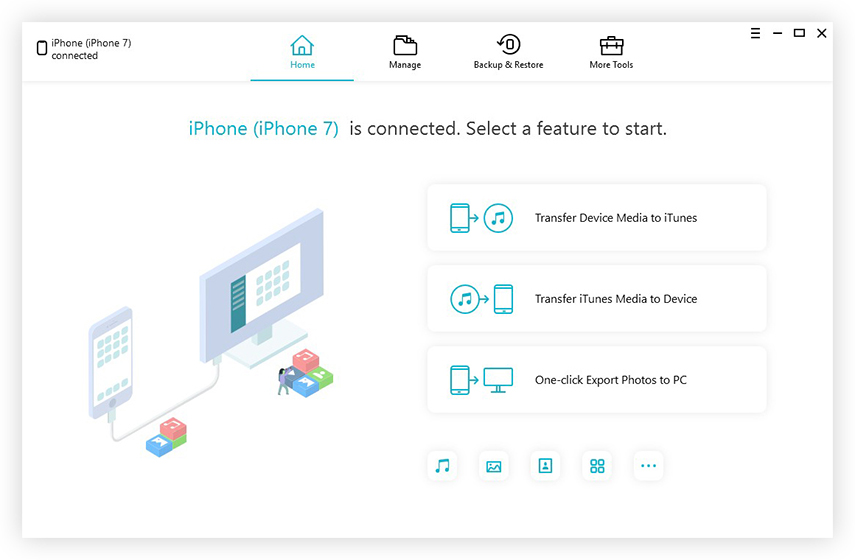
Корак 2: Датотеке уређаја биће учитане у интерфејс. Можете извршити селективну сигурносну копију уређаја. Такође можете прилагодити циљну локацију на којој ће се резервна копија сачувати под опцијом Бацкуп Патх.
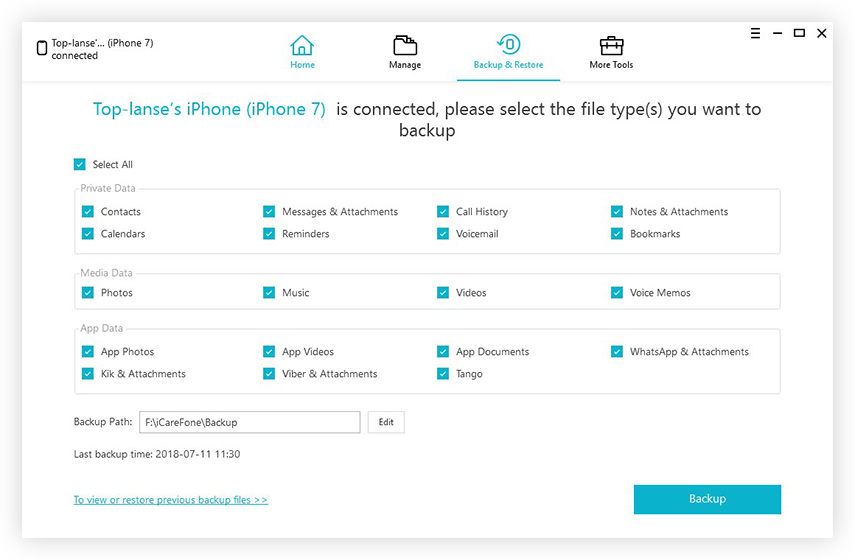
Корак 3: На крају тапните на дугме Резервне копије и сачекајте док софтвер прави резервну копију одабраних података свог уређаја.

Када је сигурносна копија завршена, можете је прегледатинаправили сигурносну копију података и вратили је кад год желите. То је најфлексибилнији и брзи начин за израду сигурносне копије уређаја. Дакле, то је како сигурносно копирати иПхоне на Мац / Виндовс без иТунес-а.
Део 3: Савети: Вратити иПхоне / иПад из резервне копије
Биће вам драго што је иЦареФоне такође омогућио обнављање података са иПхонеа веома лако. Обнављање не захтијева иТунес или иЦлоуд. Слиједите доље наведене кораке и вратите податке:
Корак 1: Покрените апликацију на вашем систему и повежите свој иПхоне са рачунаром. Док уређај препознаје уређај, пређите на картицу Сигурносне копије и враћање. Претходне датотеке сигурносних копија такође ће бити приказане на екрану.

Корак 2: Можете одабрати било коју датотеку сигурносне копије са листе и отворити сигурносну копију кликом на опцију Виев. Док се подаци о резервним копијама приказују на екрану, можете имати и преглед датотека. У случају да су иТунес сигурносне копије шифриране, морат ћете унијети шифру за шифрирање како бисте откључали датотеку и приказали податке.
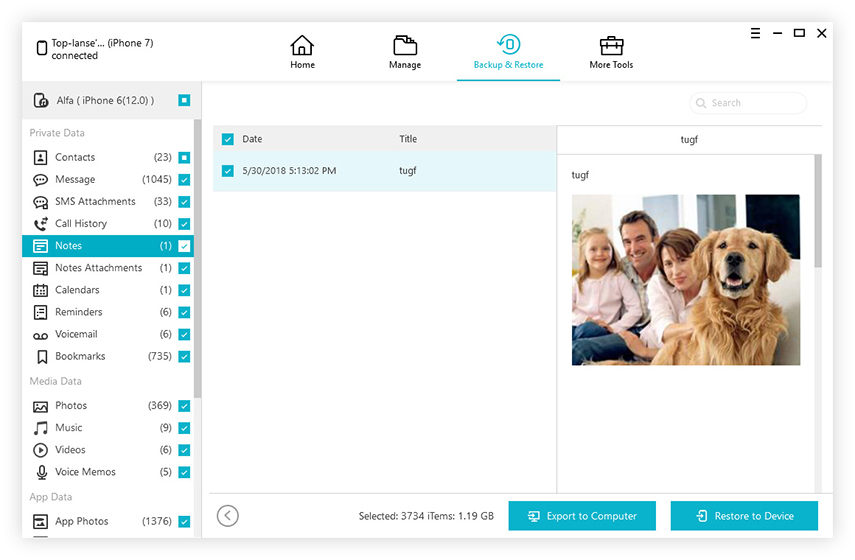
Корак 3: Из приказаних података можете одабрати онолико датотека колико желите. Сада ћете морати да одаберете где желите да се подаци обнављају. Или одаберите Извези у рачунар или Врати на уређај.

Ако требате директно да вратите податке на иПхоне, онда то лако можете учинити помоћу овог алата. Чак и ако имате иТунес датотеке сигурносне копије, софтвер може прочитати те датотеке и пружити жељене податке.
Доња граница
Док учите како сигурносно копирати иПхоне са или безиТунес, лако ће се сачувати додатна копија датотека. Сада се не морате бринути због губитка података на уређају. Тенорсхаре иЦареФоне нуди флексибилнији начин прављења резервних копија података. Осим што праве резервне копије и враћају иПхоне, овај свеобухватни софтвер подржава преношење датотека између иПхоне-а и рачунара, пренос иТунес библиотеку с лакоћом управљајте подацима са иПхоне-а и чак поправите проблеме са иОС-ом.





![[Солвед] Дешифрирај иПхоне Бацкуп са / без лозинке](/images/itunes-backup/solved-decrypt-iphone-backup-withwithout-password.jpg)



